すとぷりメンバーの公式ラインをお友達に追加したい!
今回は、すとろべりーぷりんすこと『すとぷり』のラインのQRコード画像をメンバーごとにまとめました。
そして『あつまれどうぶつの森』『あつもり」にも、すとぷりQRコードを読み取って、すとぷりメンバーのキャラクター(今回は地面画像)
を表示させられる素敵なQRコードも発見したので【あつもり&すとぷりすなー】の人は参考にされてください。
QRコードを読み込む方法も詳しく解説してるので、参考にしてみてくださいね!
すとぷりの公式ラインQRコードは?メンバーごとに紹介
この投稿をInstagramで見る
では早速、すとぷりの公式ラインアカウントのQRコードをメンバーごとに紹介していきますね。
パソコンでアクセスしている方は、そのままスマホなどでQRコードを読み取ればページを開くことができますが
スマホやタブレットからアクセスしてる方はQRコードをどうやって読み込んだらいいの!?と疑問に思う方もいると思いますので
その方法についても詳しく解説しています。
すとぷりラインジェル君QRコード

すとぷりライン莉犬QRコード

すとぷりラインななもりQRコード

すとぷりライン・るぅとQRコード

すとぷりライン・ころんQRコード

すとぷりライン・さとみQRコード
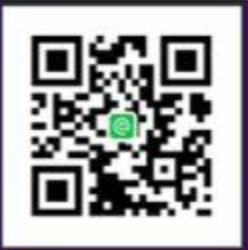
以上が今わかっている、すとぷりメンバーの公式ラインアカウントのQRコードになっています。
すとぷりの集まれどうぶつの森(アツモリ)のQRコードは?
 出典:零崎眞織ゲーム日記
出典:零崎眞織ゲーム日記
集めれどうぶつの森で、すとぷりメンバーの画像をQRコードで読み取って、自分好みの『すとぷり&アツモリ』画像でイメチェンして遊ぶことができます。
今回は零崎眞織ゲーム日記様からQRコード掲載の許可をいただきました。
今回はマイデザイン・地面 イメージキャラ系・すとろべりーぷりんす
(ころん&さとみ&ジェル&ななもり&莉犬&るぅと)の 9枚画をお借りして紹介させていただきました。
すとぷり・あつまれどうぶつの森(アツモリ)のQRコード地面イメージキャラ系








それぞれのすとぷりのキャラを組み合わせると、アツモリの世界でも『すとぷり』を楽しめる1枚で
すとぷり地面イメージ画像です。
個人様が作成されているのですが、すとぷりキャラのクォリティーの高さに思わず唸ってしまいました。
零崎眞織ゲーム日記さまのサイトでは、QRコード持ち帰りの際は一言、管理人様にお声かけして持ち帰りましょう。
そして、なんと『リクエスト』も受付中なんだそうですよ!
リクエスト受け付けします
画像内容必読です
リクエストは何度でもしてもらって構いません
ツイステのマイデザはDMでお渡しします
DMでは受け付けません
受け取りツイートは必ずしてください pic.twitter.com/rK72GthiWF— 零崎眞織@リクエスト受付中 固ツイ参照 (@sanaori_z) October 1, 2020
すとぷりすなーの方で『こんなすとぷりのイメージキャラ(あつもり用)を描いて欲しい!』という方は一度リクエストしてみるのも
ありなのではないでしょうか!?
スマホ画面上のQRコードを読み取る方法!
この投稿をInstagramで見る
という方に、スマホやタブレット、携帯画面から直接QRコードにアクセスする方法をまとめました。
スポンサーリンク
iPhoneの画面上からQRコードを読み取る場合
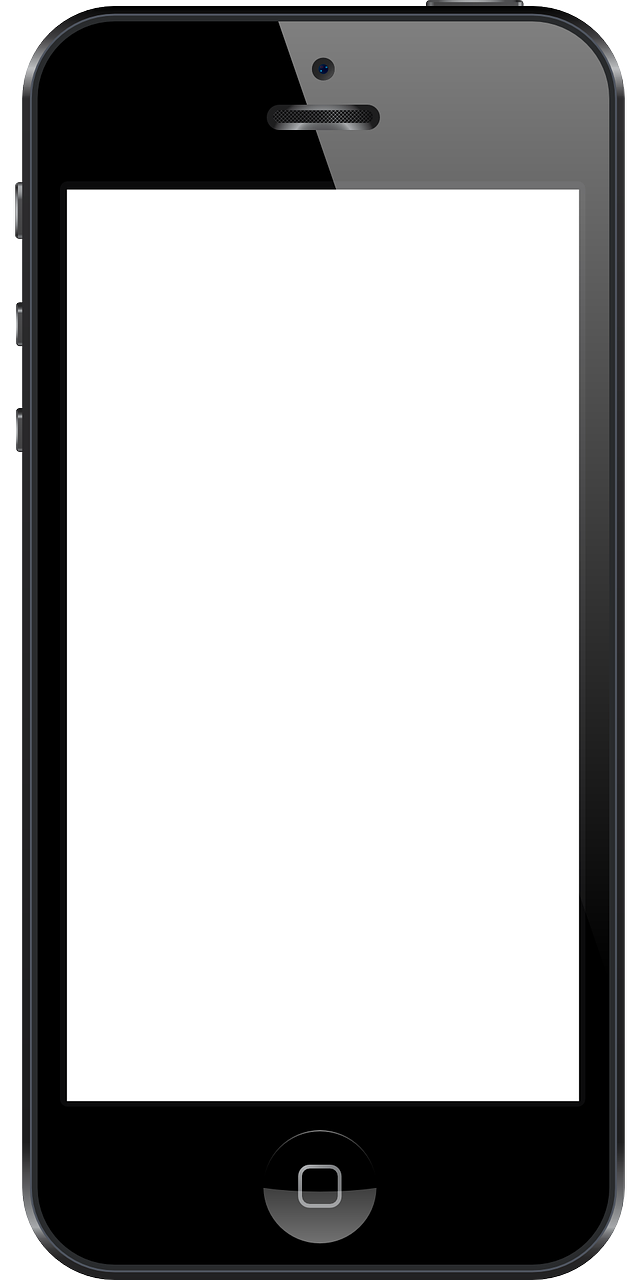
iPhoneで画面上のQRコードを読み取るオススメの方法は2つあります。
- Safariから画面上を直接読み取る
- LINEで保存した画像から読み取る
Safariで画面上のQRをコードを読み取る方法
(注意・一部のOS バージョンによっては使えない場合もあります)
Safariで当サイトにアクセスすると、Safari上で表示されるQRコードを長押ししてそのまま開けるようになっています。
- QRコードを長押しでタップ
- 開くをタップ
QRコードにも様々なタイプがあるのですが、基本的にSafariで開くQRコードは全て読み取れるようになっています。
Chromeなどでアクセスしていただいてる場合は、ブラウザをSafariに変えてから再度アクセスしてQRコードを読み取ってみてください。
それでもうまくいかない場合は以下の問題点が考えられます
- iOSバージョンが11未満
- QRコード自体に問題がある
- 表示中のブラウザがSafariではない
iOSのバージョンがアップデートされてない方は、早速アップデートしちゃいましょう!
LINEでカメラロールからQRコードを読み取る方法
- 読み取りたいQRコードを端末に保存する
- LINEで操作してQRコードを読み取る
詳しくみていきましょう!
【読み取りたいQRコードを端末に保存する】
まずはQRコードを以下の二つの方法どちらかで保存しましょう
- QRコードをスクリンショットする
- QRコードを画像としてダウンロードして端末に保存する
QRコードをダウンロードする場合(写真に追加)を実行しましょう。
【LINEで操作してQRコードを読み取る】
LINEアプリを開いて(友達追加)画面から(QRコード)をタップします
QRコードの読み取り画面になったら
右上のサムネイルをタップし、先ほど保存したQRコードの画像を選択し読み取りすると
そのまま『すとぷり公式アカウント』メンバーをお友達に追加する画面が出てきます。
下のQRコードは(すとぷり公式LINE ななもり君)のラインのQRコードです。
試しに画像を保存してラインで読み取ってみてください。

Android画面上からQRコードを読み取る場合
Android画面上からQRコードを読み取る方法として二つのアプリがオススメです。
おすすめアプリ
- Googleレンズ(アプリ)
- LINEを使う
Googleレンズ
Googleレンズアプリをダウンロードします。
グーグル公式アプリGoogleレンズを使うと『画面表示されるQRコードを長押しメニュー』でそのまま、QRコードを読み取ることができます。
- 画面に表示されたQRコードを長押し
- 画面共有を選択
一覧から『レンズ』を実行するとQRコードが表示され、そのまま開くことが可能です。
アプリの追加が必要になりちょっと面倒くさそうと感じるかもしれませんがAndroid端末だと最もおすすめな方法ですよ!
LINE

みなさんが普段使ってる『ライン』ですが、QR読み取り機能も付いていることをご存知ですか?これがとっても便利なんですよね。
読みたいQRコードを端末に保存する方法
- QRコードが表示されてる画面をスクリーンショットする
- QRコード自体を画像としてダウンロードする
の方法があります。
- スクリーンショットで保存する場合は鮮明に画像が保存されなかったり、QRコードがうまく写らなかったりして読み取れないこともあるので注意が必要です。
- 画像としてダウンロードする場合は画面のQRコードを長押しして【画像をダウンロード】すれば保存されます。
LINEアプリの操作でQRコードを読み取る方法
- LINEの(友達追加)画面に進み、(QRコード)をタップ
- QRコード読み取り画面になるので右上にあるサムネイルをタップして先ほど保存したQRコードの画像を選びます。
すぐにQRコード読み取りが開始されてそのまま開くことができます。
すとぷりのラインのQRコードの場合は、このブログでメンバーのQRを保存して
そのままこの手順でLINEアプリから読み取ればすぐに公式アカウントが表示されます。
試しに、こちらはすとぷりのジェル君のラインのQRコードです。
ラインで読み取ってみてください。
ジェル君の公式ラインアカウントがお友達に追加として表示されるはずです。

まとめ
この投稿をInstagramで見る
今回は『すとぷり公式LINEのQRコード』をすとぷりメンバーごとに紹介させていただきました。
私も今現在は、すとぷりメンバー全員のアカウントをLINEにお友達追加して、メンバーの一言一言を楽しんでいます。
その、すとぷりラインにはメンバーそれぞれに秘密のキーワードがあるのをご存知でしたか?
特定のキーワードを打つと、ご本人の『ボイメ」が必ずもらえるというキーワドです。
そのキーワードについては、こちらの記事で詳しく解説しています。

すとぷりラインのキーワードを入れたらどんな反応のボイメが返ってきたかをネタバレしてもいいという方は
こちらの記事(ジェル君バージョン)でイケボボイメの内容をネタバレしています。

|
|



















